Использование ksysv
Использование ksysv
В одном из предыдущих разделов данной главы обсуждались инструментальные средства chkconfig и ntsysv, предназначенные для управления сценариями запуска SysV (а в некоторых случаях и серверами, загружаемыми с помощью суперсервера). Эти инструменты существенно упрощают процесс администрирования системы, но если администратор предпочитает программы с графическим интерфейсом, ему неудобно работать с ними. Существуют альтернативные программы администрирования, предоставляющие графический пользовательский интерфейс; в качестве примеров таких программ можно привести ksysv и tksysv. Программа ksysv создана в рамках проекта KDE, но может работать и в других средах. Инструмент tksysv не связан ни с какой конкретной графической средой. Обе эти программы нормально работают в Red Hat и в системах, созданных на ее основе. Окно программы ksysv показано на рис. 4.6.
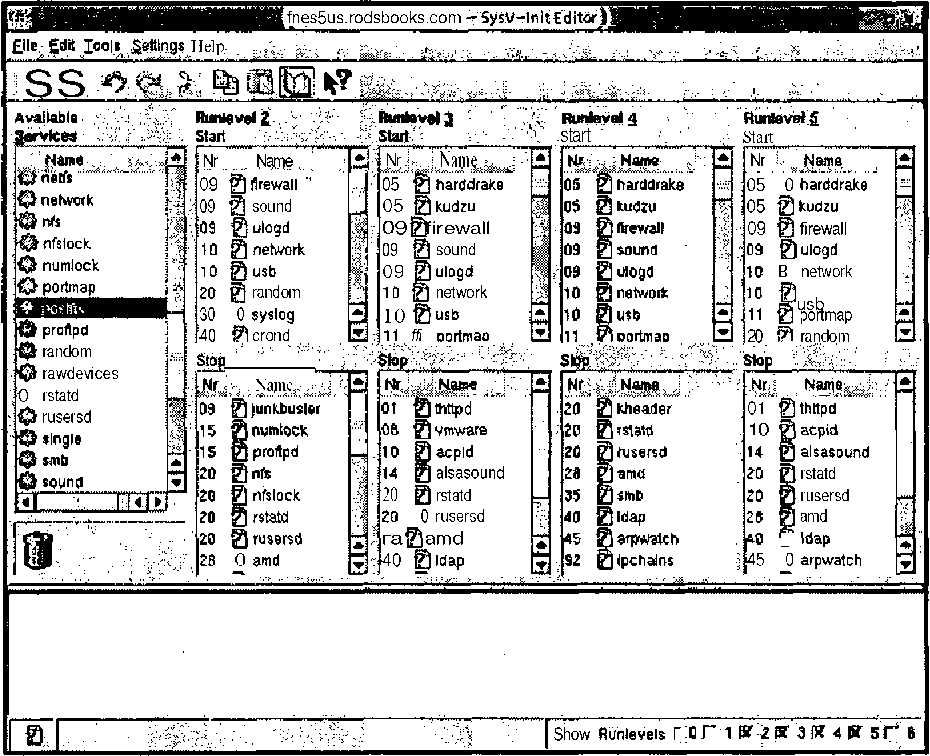
Рис. 4.6. Для того чтобы задать особенности работы сервера, надо щелкнуть мышью на его имени
Как ksysv, так и tksysv выводит слева в окне список сценариев запуска SysV; в остальной части окна отображаются списки серверов, запуск которых разрешен или запрещен на разных уровнях выполнения. После щелчка на пункте списка Available Services отображается диалоговое окно, содержащее описание сервера и управляющие элементы, посредством которого можно запустить, остановить или перезагрузить сервер, а также изменить имя файла и права доступа. Если вы щелкнете на пункте списка, соответствующего любому из уровней выполнения, будет выведено диалоговое содержащее вкладки Service и Entry (рис. 4.7). На вкладке Service представлено описание сервера, а на вкладке Entry находятся инструменты, позволяющие изменить имя ссылки, указывающей на сценарий запуска и номер, определяющий порядок запуска.
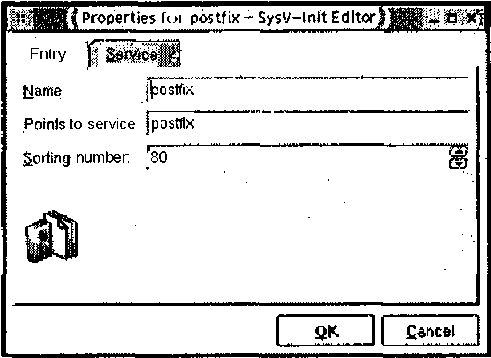
Рис. 4.7. После щелчка на имени службы ksysv отображает диалоговое окно, позволяющее редактировать сценарии запуска и ссылки SysV
Для того чтобы разрешить автоматический запуск сервера, надо перетащить мышью имя сервера из списка Stop, соответствующего определенному уровню выполнения, в список Start того же уровня. Чтобы запретить запуск сервера, надо выполнить обратное действие. Вы также можете перетащить имя сервера из списка Available Services в список, соответствующий уровню выполнения. В любом случае ksysv присвоит серверу последовательный номер, определяемый позицией, в которую вы перетащили соответствующий пункт списка. Например, если вы перетащили имя сервера и вставили его между пунктами списка с последовательными номерами 20 и 30, ksysv присвоит ему номер 25. Для того чтобы изменить этот номер, надо щелкнуть на имени сервера в списке, соответствующем уровню выполнения, и ввести новое значение в поле Sorting Number (см. рис. 4.7). Очевидно, что ksysv не имеет сведений о том, какой номер наиболее подходит для сервера в вашей системе, поэтому при настройке системы приходится уделять внимание выбору последовательных номеров. Используя ksysv, можно получить конфигурацию, при которой на каком-то из уровней имя сервера будет присутствовать как в списке Start, так и в списке Stop, поэтому необходимо следить за тем, чтобы подобная ситуация не возникала.
Утилиты ksysv и tksysv не обеспечивают той степени гибкости, которой позволяют добиться такие инструменты, как Linuxconf и YaST. Инструменты, предназначенные для управления сценариями SysV, в отличие от более универсальных средств, ориентированы на выполнение одной задачи. Несмотря на то что специализированные утилиты упрощают работу со сценариями SysV, использование их не освобождает вас от необходимости знать основные принципы работы системы. Вы должны представлять себе, что такое уровни выполнения, как определяется последовательность вызова сценариев, и другие особенности работы со средствами запуска SysV.
Более 800 000 книг и аудиокниг! 📚
Получи 2 месяца Литрес Подписки в подарок и наслаждайся неограниченным чтением
ПОЛУЧИТЬ ПОДАРОКЧитайте также
Использование
Использование Во-первых, мы сперва должны подключить библиотеку cssexpr.js (о ней речь чуть ниже) и только потом вызывать нашу функцию constExpression.<script type="text/javascript" src="cssexpr.js"></script>После этого можно использовать constExpression в любом задаваемом блоке стилей (<style>), или любом
14.7.1. Использование ftw()
14.7.1. Использование ftw() #include <ftw.h>int ftw(const char *dir, ftwFunctionPointer callback, int depth);Функция ftw() начинает с каталога dir и вызывает указанную в callback функцию для каждого файла в этом каталоге и его подкаталогах. Функция вызывается для всех типов файлов, включая символические ссылки и
Использование tar
Использование tar Утилита tar — одна из самых популярных программ, используемых для резервного копирования в системах Linux и UNIX. Она объединяет несколько файлов в один файл архива, что упрощает передачу информации по сети и сохранение ее на резервном носителе. Название
Использование tc
Использование tc Утилита tc использует средства ядра, которые активизируются посредством опций меню QoS and/or Fair Queueing. Данная программа управляет исходящим трафиком, в частности, не позволяет одному типу трафика монополизировать пропускную способность линии связи. В
Использование VPN
Использование VPN VPN позволяет расширить локальную сеть за счет взаимодействия с внешними компьютерами. Очевидно, что если локальная сеть подключена к Internet, внешние пользователи могут обращаться к ней без VPN. Однако VPN имеет ряд преимуществ перед обычными типами сетевого
8.3.4. System V Init Editor ksysv
8.3.4. System V Init Editor ksysv В оболочке KDE имеется очень удобная утилита для управления запускаемыми на разных уровнях службами. Она называется ksysv или System V Init Editor и запускать ее надо от имени суперпользователя, иначе она будет только показывать существующую конфигурацию служб, но
Использование SCM
Использование SCM Напомним, что SCM поддерживает три примитива активации (связывание с объектами класса, связывание с экземплярами класса, связывание с постоянными экземплярами из файлов). Как показано на рис. 3.2, эти примитивы логически разделены на уровни[1]. Примитивом
Использование
Использование Метапрограммирование и метафункции Прежде чем перейти к изложению дальнейшего материала, полезно ввести понятия метапрограммирования и метафункции. Если внимательнее посмотреть на то, что происходит, когда компилятор встречает пример, подобный
Использование
Использование Так как MSXML уже давно превратился в стандартный компонент Windows, использовать его можно разными способами - например, в собственных приложениях или как ISAPI-расширение. При разработке XSLT-преобразований MSXML, как правило, применяется либо совместно с браузером
Использование
Использование По сути дела, Xalan Java и Xalan C++ — это библиотеки, позволяющие использовать XSLT-преобразования в собственных проектах. Xalan Java поддерживает набор интерфейсов TrAX (от англ. transformation API for XML — программный интерфейс преобразований для XML), определяющий стандартные
Использование
Использование Легкий вариант, Instant Saxon представляет собой утилиту командной строки saxon.exe, с помощью которой можно применять преобразования к XML-документам:saxon.exe -о result.xml source.xml stylesheet.xslПолная версия Saxon (включающая также исходный код) тоже может использоваться как утилита
Использование
Использование Главной областью применения Oracle XSLT Processor является его использование совместно с технологиями XSQL и XSU для обеспечения Web-доступа к реляционным данным. Кроме этого, Oracle XSLT Processor легко интегрируется в другие приложения и также может выполняться из командной
Использование
Использование Как и любой другой XSLT-процессор, написанный на Java, xt можно без труда использовать в Java-проектах. Помимо этого, xt можно использовать в качестве сервлета и из командной строки.Сервлет-версия xt реализована в классе com.jclark.xsl.sax.XSLservlet и может выполняться на
Использование
Использование Прежде всего, как C-библиотеку, libxslt можно подключать к собственным модулям посредством документированного API, а также при помощи разработанных врапперов использовать в Perl и Python-программах. Поскольку по степени совместимости и разработанности libxslt явно
29.4.3. Использование SSI
29.4.3. Использование SSI Использование сценариев cgi, открывающих Web–страницы с целью отображения небольшого количества сведений, не всегда является оправданным. Например, была отображена дата, но также был создан сценарий cgi, который тоже отображает дату. Не лучше ли было бы